Configurar o CUCM para conexão IPsec entre nós
Contents
Introdução
Este documento descreve como estabelecer a conectividade IPsec entre os nós do Cisco Unified Communications Manager (CUCM) dentro de um cluster.
Pré-requisitos
Requisitos
A Cisco recomenda que você tenha conhecimento do CUCM.
Componentes Utilizados
As informações neste documento são baseadas no CUCM Versão 10.5(1).
As informações neste documento foram criadas a partir de dispositivos em um ambiente de laboratório específico. Todos os dispositivos utilizados neste documento foram iniciados com uma configuração (padrão) inicial. Se a sua rede estiver ativa, certifique-se de que entende o impacto potencial de qualquer comando.
Configurar
Use as informações descritas nesta seção para configurar o CUCM e estabelecer a conectividade IPsec entre os nós em um cluster.
Visão geral sobre a configuração
Estas são as etapas envolvidas neste procedimento, cada uma das quais é detalhada nas seções a seguir:
- Verifique a conectividade IPsec entre os nós.
- Verifique os certificados IPsec.
- Baixe os certificados raiz IPsec do nó Assinante.
- Carregue o certificado raiz IPsec do nó Assinante para o nó Publicador.
- Configure a política IPsec.
Verificar a conectividade IPsec
Conclua estas etapas para verificar a conectividade IPsec entre os nós:
- Faça login na página de administração do sistema operacional (SO) do servidor CUCM.
- Navegue até Serviços > Ping.
- Especifique o endereço IP do nó remoto.
- Marque a caixa de seleção Validate IPsec e clique em Ping.
Se não houver conectividade IPsec, você verá resultados semelhantes a este:
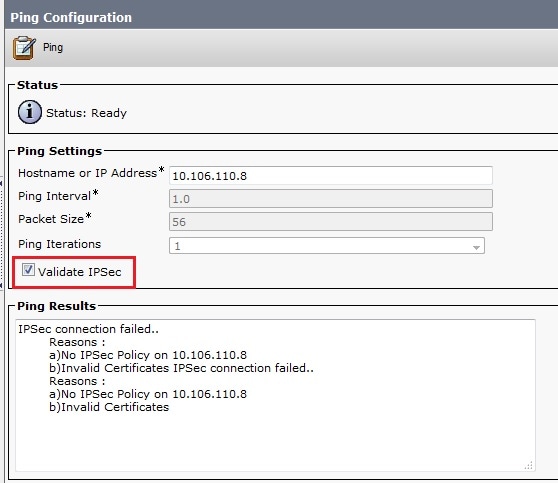
Verificar Certificados IPsec
Conclua estas etapas para verificar os certificados IPsec:
- Efetue login na página OS Administration (Administração do SO).
- Navegue até Segurança > Gerenciamento de certificado.
- Procure os certificados IPsec (faça logon nos nós Publicador e Assinante separadamente).
Para habilitar a conectividade IPsec, você deve ter um certificado IPsec de um nó definido como um certificado ipsec-trust no outro nó:
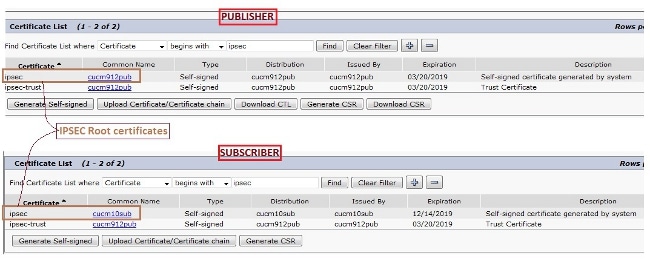
Baixar Certificado Raiz IPsec do Assinante
Conclua estas etapas para baixar o certificado raiz IPsec do nó do Assinante:
- Efetue login na página OS Administration do nó Subscriber.
- Navegue até Segurança > Gerenciamento de certificado.
- Abra o certificado raiz IPsec e baixe-o no formato .pem:
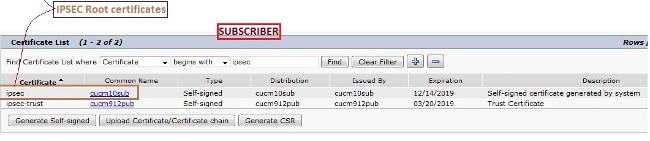
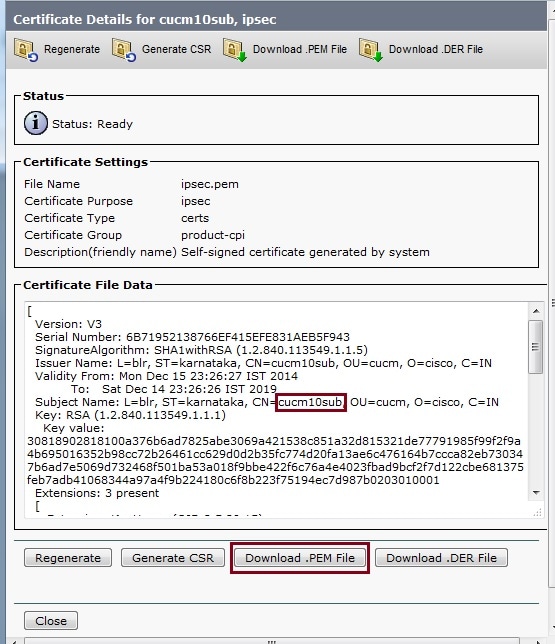
Carregar Certificado Raiz IPsec do Assinante para o Publicador
Conclua estas etapas para carregar o certificado raiz IPsec do nó Assinante para o nó Publicador:
- Efetue login na página OS Administration do nó Publisher.
- Navegue até Segurança > Gerenciamento de certificado.
- Clique em Carregar certificado/cadeia de certificados e carregue o certificado raiz IPsec do nó do assinante como um certificado ipsec-trust:
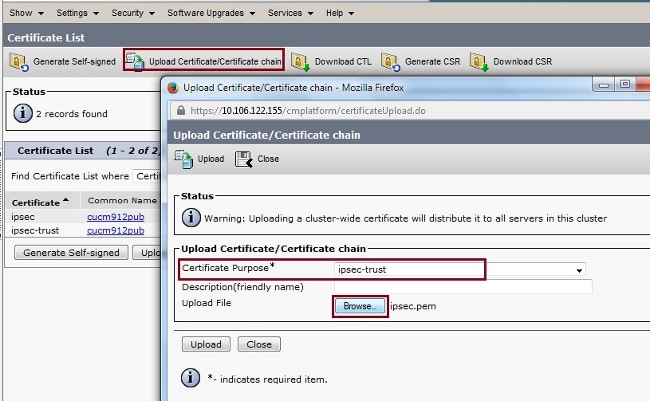
- Após carregar o certificado, verifique se o certificado raiz IPsec do nó do assinante aparece conforme mostrado:
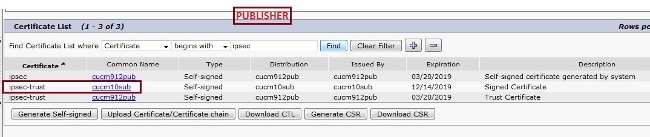
Configurar Diretiva IPsec
Conclua estas etapas para configurar a política IPsec:
- Efetue login na página OS Administration do Publisher e dos nós Subscriber separadamente.
- Navegue até Segurança > Configuração de IPSEC.
- Use estas informações para configurar o IP e os detalhes do certificado:
*****
PUBLISHER : 10.106.122.155 & cucm912pub.pem
SUBSCRIBER: 10.106.122.15 & cucm10sub.pem
*****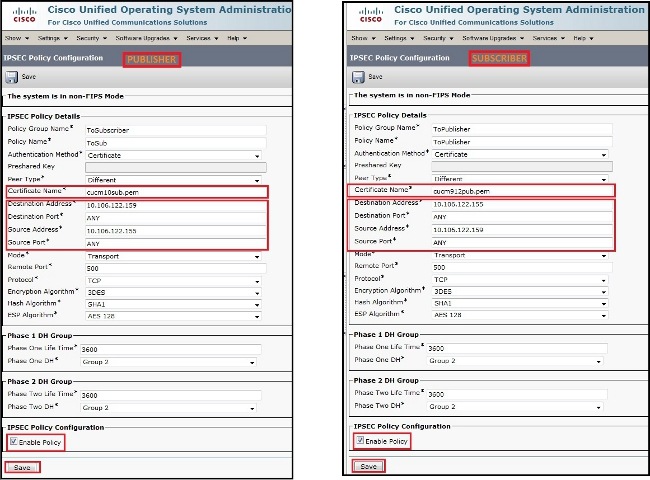
Verificar
Conclua estas etapas para verificar se sua configuração funciona e se a conectividade IPsec entre os nós está estabelecida:
- Faça login na Administração do SO do servidor CUCM.
- Navegue até Serviços > Ping.
- Especifique o endereço IP do nó remoto.
- Marque a caixa de seleção Validate IPsec e clique em Ping.
Se a conectividade IPsec tiver sido estabelecida, você verá uma mensagem semelhante a esta:
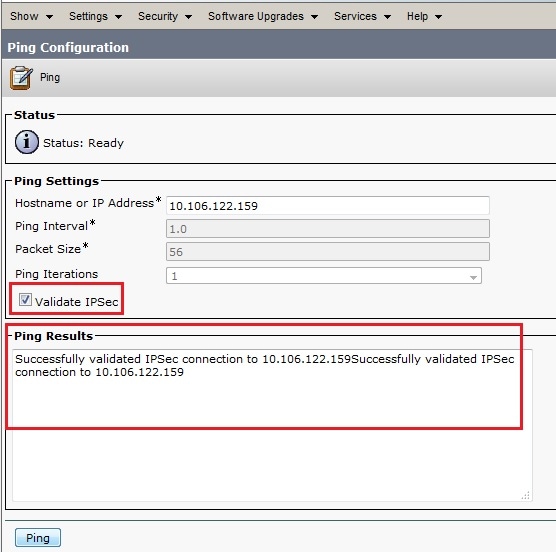
Troubleshooting
Atualmente, não existem informações disponíveis específicas sobre Troubleshooting para esta configuração.
Informações Relacionadas
Histórico de revisões
| Revisão | Data de publicação | Comentários |
|---|---|---|
1.0 |
21-Apr-2015 |
Versão inicial |
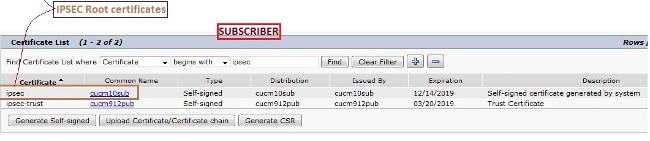
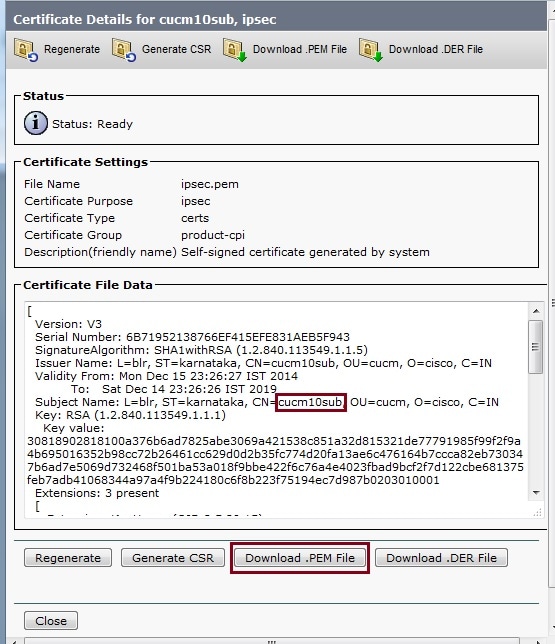
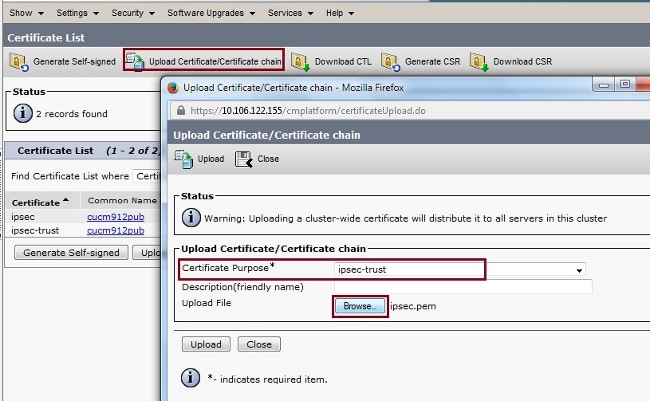
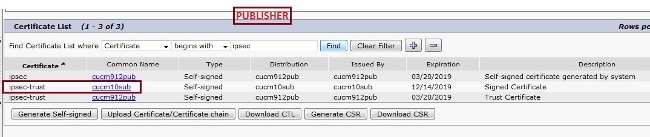
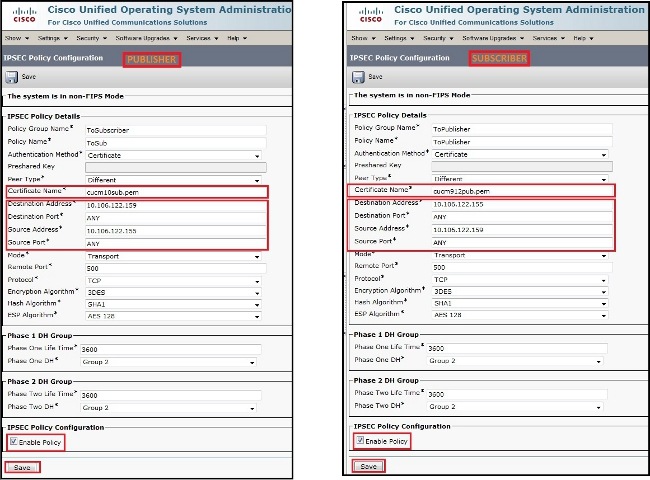
 Feedback
Feedback